- Виндовс 7, 8 и 10.
- Виндовс Виста.
- Виндовс хр.
Да бисте омогућили УПнП у овим верзијама оперативног система Виндовс, пратите доле наведене кораке.
- Отворите контролну таблу.
- Кликните Мрежа и Интернет
- Кликните на Центар за мрежу и дељење .
- У левом окну кликните на везу за Промени напредне поставке дељења .
- У одељку Откривање мреже изаберите опцију за Укључи откривање мреже и кликните на дугме Сачувај промене .
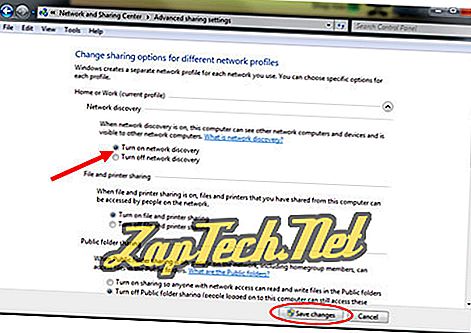
УПнП ће се аутоматски покренути када укључите рачунар.
Савет: Ако имате проблема да УПнП исправно ради на вашој мрежи након што следите горенаведене кораке, проверите да ли постоји ажурирање фирмвера за ваш рутер који решава све УПнП проблеме.
Омогућавање УПнП-а у оперативном систему Виндовс Виста
Да бисте омогућили УПнП у оперативном систему Виндовс Виста, почните одласком на Виндовс контролну таблу. Пронађите и кликните на икону за Центар за мрежу и дељење .
У одељку „Дељење и откривање“ кликните на дугме са стрелицом десно од опције откривања мреже . Изаберите опцију за Укључи откривање мреже и кликните на дугме Примени.
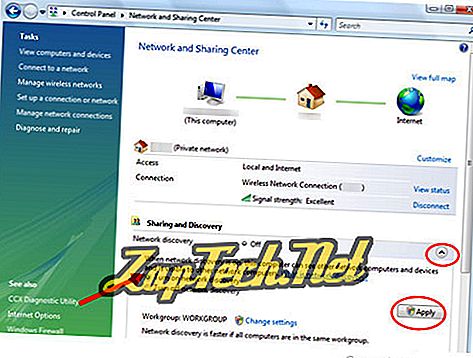
УПнП ће се аутоматски покренути када укључите рачунар.
Савет: Ако имате проблема да УПнП исправно ради на вашој мрежи након што следите доленаведене кораке, проверите да ли постоји ажурирање фирмвера за ваш рутер који решава све УПнП проблеме.
Омогућавање УПнП-а у оперативном систему Виндовс КСП
Да би УПнП функционисао у оперативном систему Виндовс КСП, прво треба да се уверите да се Интернет Гатеваи уређај појављује у мрежним везама и да се ваш рутер појављује у Ми Нетворк Плацес (Моја мрежна места).
За први уређај отворите прозор Мрежне везе. То можете урадити тако што ћете отићи у Старт> Рун, у поље за текст откуцати нцпа.цпл, а затим притиснути Ентер. Проверите да ли је приказан Интернет Гатеваи уређај, као што је приказано испод.

За други уређај, кликните на везу за Моја мрежна места у прозору Мрежне везе (лево окно, одељак Друга места ). Проверите да ли је ваш рутер приказан.
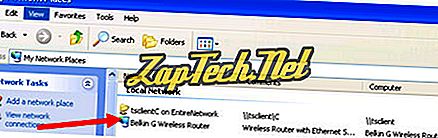
Ако се ови уређаји не приказују, морате да се уверите да су исправне компоненте инсталиране у оперативном систему Виндовс КСП. Да бисте ово проверили, идите на Старт, Рун, у поље за текст откуцајте аппвиз.цпл и притисните тастер Ентер.
У прозору Адд ор Ремове Програмс (Додај или уклони програме) кликните на везу Адд / Ремове Виндовс Цомпонентс (Додај / уклони компоненте Виндовса ) у левом окну. У прозору чаробњака Виндовс компоненти, померите се надоле док не пронађете услуге за умрежавање . Изаберите ово на листи и кликните на дугме Детаљи . Уверите се да су опције Интернет Гатеваи Девице Дисцовери анд Цонтрол Цлиент и УПнП корисничког интерфејса означене и кликните на дугме ОК. Назад на прозор Виндовс чаробњака за компоненте, кликните на дугме Даље и следите упутства за инсталирање нових компоненти.
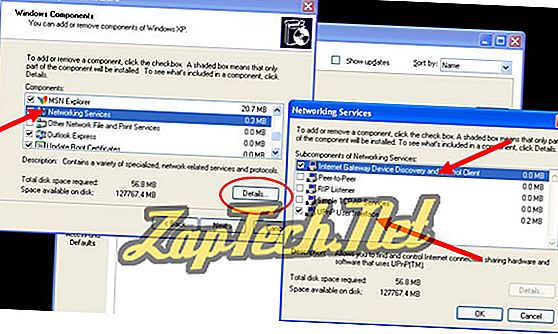
Сада можете покренути УПнП услугу да бисте је омогућили. Да бисте то урадили, идите на Старт, Рун, у поље за текст откуцајте сервицес.мсц и притисните тастер Ентер.
Пронађите опцију ССДП Дисцовери Сервице и двапут кликните мишем на њу. У прозору који се отвори, на картици Опште, изаберите опцију Аутоматски у падајућој листи Врста покретања и кликните на дугме У реду .
УПнП ће се аутоматски покренути када укључите рачунар.
Савет: Ако имате проблема да УПнП исправно ради на вашој мрежи након што следите доленаведене кораке, проверите да ли постоји ажурирање фирмвера за ваш рутер који решава све УПнП проблеме.
